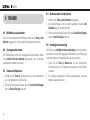Tufftalk M
© 1998-2019 Sena Technologies, Inc. Alle Rechte vorbehalten.
Sena Technologies, Inc. behält sich das Recht vor, ohne vorherige Ankündigung Änderungen und Verbesserungen an seinen Produkten vorzunehmen.
Sena™ ist ein Warenzeichen von Sena Technologies, Inc. oder seinen Tochtergesellschaften in den USA oder anderen Ländern. SF1™, SF2™, SF4™,
SFR™, SRL™, Momentum™, Momentum INC™, Momentum Lite™, Momentum Pro™, Momentum INC Pro™, Momentum EVO™, Cavalry™, Latitude
SR™, Latitude SX™, 30K™, 20S EVO™, 20S™, 10S™, 10C™, 10C PRO™, 10C EVO™, 10U™, 10Upad™, 10R™, 3S™, SMH5™, SMH5-FM™, SMH5
MultiCom™, SMH10™, SMH10R™, SPH10™, SPH10H-FM™, Savage™, Prism Tube WiFi™, Prism™, Bluetooth Audio Pack for GoPro
®
, R1™, R1 EVO™,
R1 EVO CS™, RC1™, RC3™, RC4™, Handlebar Remote™, Wristband Remote™, PowerPro Mount™, Powerbank™, FreeWire™, WiFi Docking Station™,
WiFi Sync Cable™, +mesh™, +Mesh Universal™, Econo™, EcoCom™, SR10™, SR10i™, SM10™, X1™, X1 Pro™, Expand™, Bluetooth Mic &
Intercom™, Tufftalk™, Tufftalk Lite™, Tufftalk M™ sind Marken der Sena Technologies, Inc. oder ihrer Tochtergesellschaften. Diese Marken dürfen nicht
ohne die ausdrückliche Genehmigung von Sena verwendet werden.
GoPro
®
ist ein eingetragenes Warenzeichen von Woodman Labs in San Mateo, Kalifornien. Sena Technologies, Inc. („Sena“) ist in keiner Weise mit
Woodman Labs verbunden. Das Sena Bluetooth Pack für GoPro
®
ist ein Bluetooth-Adapter, der von Sena Technologies, Inc. speziell zur Verwendung
mit der GoPro
®
Hero3 und Hero4 entwickelt wurde.
Die Bluetooth
®
-Wortmarke sowie entsprechende Logos sind Eigentum von Bluetooth SIG, Inc. und die Verwendung solcher Marken durch Sena erfolgt
unter Lizenz. iPhone und iPod touch sind eingetragene Warenzeichen von Apple. Inc. Zumo™ ist ein Warenzeichen von Garmin Ltd. oder ihren
Tochtergesellschaften. TomTom™ ist ein Warenzeichen oder ein eingetragenes Warenzeichen von TomTom International B.V. Andere Warenzeichen und
Markennamen sind Eigentum der jeweiligen Hersteller.
WARNUNG
Lesen Sie vor der ersten Verwendung des Produkts dieses Benutzerhandbuch und die Kurzanleitung, um das Risiko schwerer Verletzungen, von
Todesfällen oder Schäden am Produkt zu minimieren. Sie nden diese Dokumente unter sena.com/de, falls sie fehlen oder Sie sie nicht lesen können.
Bewahren Sie beide Anleitungen zum späteren Nachlesen auf.

Tufftalk M
Deutsch
INHALT
1 LIEFERUMFANG ......................................................................................................4
1.1 Muschel-Gehörschutz ............................................................................................................. 4
1.2 Gehörschutz zur Schutzhelmbefestigung ..............................................................................4
2 INSTALLIEREN DES HEADSET ..............................................................................5
2.1
Montage des Mikrofons (Muschel-Gehörschutz/Gehörschutz zur Schutzhelmbefestigung) ....
5
2.2 Anbringen des Headsets (Gehörschutz zur Schutzhelmbefestigung) .................................. 6
2.3 Austauschen der Ohrpolster ................................................................................................... 7
3 ERSTE SCHRITTE ....................................................................................................8
3.1 Bedienung der Tasten ............................................................................................................. 8
3.2 Software von Sena ..................................................................................................................9
3.3 Lärmreduzierungswert ............................................................................................................ 9
3.4 Ein- und Ausschalten ..............................................................................................................9
3.5 Laden ......................................................................................................................................9
3.6 Überprüfung des Akkuladezustands .................................................................................... 10
3.7 Lautstärkeregelung ...............................................................................................................10
3.8 Stummschalten des Mikrofons (standardmäßig laut geschaltet) .........................................11
4 KOPPELN DES HEADSETS MIT BLUETOOTH-GERÄTEN ................................ 11
4.1 Koppeln mit einem Mobiltelefon – Mobiltelefon....................................................................11
4.2 Kopplung der Sprechanlage ................................................................................................12
5 MOBILTELEFON .................................................................................................... 13
5.1 Anrufe über das Mobiltelefon tätigen und entgegennehmen ..............................................13
5.2 Kurzwahl ................................................................................................................................ 13
6 STEREO-MUSIK .................................................................................................... 14
6.1 Bluetooth-Stereomusik ..........................................................................................................14
6.2 Gemeinsam Musik hören ......................................................................................................15
7 MESH INTERCOM ................................................................................................. 15
7.1 Was ist Mesh Intercom? ........................................................................................................15
7.2 Mesh Intercom starten ..........................................................................................................17
7.3 Mesh in Open Mesh verwenden ........................................................................................... 17
7.4 Mesh in Group Mesh verwenden ..........................................................................................18
7.5 Zwischen Open Mesh und Group Mesh wechseln ..............................................................19
7.6 Mesh zurücksetzen ...............................................................................................................20
7.7 Gemeinsam Musik hören über Mesh Intercom ....................................................................20
7.8 Mesh Audio Multitasking (immer aktiviert) ............................................................................21
8 SPRECHANLAGE .................................................................................................. 21
8.1 Zwei-Wege-Sprechanlage ....................................................................................................21
8.2 Mehrweg-Sprechanlage .......................................................................................................22
8.3 Drei-Wege-Telefonkonferenz mit Teilnehmer über die Sprechanlage .................................. 23
8.4 Kommunikation in der Gruppe ..............................................................................................23
9 FM-RADIO .............................................................................................................. 24
9.1 FM-Radio ein-/ausschalten ...................................................................................................24
9.2 Voreingestellte Sender ..........................................................................................................24
9.3 Suchen und Speichern .........................................................................................................24
9.4 Sendersuchlauf und Speichern ............................................................................................24
9.5 Vorläuge Voreinstellung .......................................................................................................24
9.6 Regionsauswahl ....................................................................................................................25
10 FUNKTIONSPRIORITÄT ....................................................................................... 25
11 KONFIGURATION .................................................................................................. 26
11.1 Headset-Konguration ..........................................................................................................26
11.2 Software-Konguration ..........................................................................................................27
12 FIRMWARE-AKTUALISIERUNG ........................................................................... 29
13 FEHLERSUCHE ..................................................................................................... 30
13.1 Reset bei Fehlfunktion ........................................................................................................... 30
13.2 Zurücksetzen ......................................................................................................................... 30

Tufftalk M
4
1 LIEFERUMFANG
1.1 Muschel-Gehörschutz
•Headset
•USB-Lade-undDatenkabel
•Mikrofon
•Mikrofonaufsätze(2)
1.2 Gehörschutz zur Schutzhelmbefestigung
•Headset-Haupteinheiten
(einschließlichSchutzhelm-Verbindungsstückvom
TypAfürTufftalkM)
•USB-Lade-undDatenkabel
•Mikrofon
•Mikrofonaufsätze(2)
•Gummipolster(2)
•Schutzhelm-VerbindungsstückvomTypB
fürTufftalkM(2)

Tufftalk M
5
Deutsch
2 INSTALLIEREN DES HEADSET
2.1 Montage des Mikrofons (Muschel-Gehörschutz/
Gehörschutz zur Schutzhelmbefestigung)
1. Richten Sie die Pfeile an der Haupteinheit und am Mikrofon
aufeinander aus und stecken Sie das Mikrofon ein.
2. Befestigen Sie das Mikrofon, indem Sie es gegen den Uhrzeigersinn
drehen.
Hinweis:
Entfernen des Mikrofons
1. Drehen Sie das Mikrofon im Uhrzeigersinn, um es zu lösen.
2. Richten Sie die Pfeile an der Haupteinheit und am Mikrofon aufeinander aus
und ziehen Sie das Mikrofon heraus.

Tufftalk M
6
1. Schieben Sie die Headsets in die dafür vorgesehenen Vorrichtungen
links und rechts am Schutzhelm. Das Headset mit dem Mikrofon
sollte auf der rechten Seite des Schutzhelms angebracht werden.
2. Verstauen Sie die Kabel unter der Innenausstattung des Schutzhelms.
2.2 Anbringen des Headsets
(Gehörschutz zur Schutzhelmbefestigung)
Rechte
Lautsprecherabdeckung
Schutzhelm-Verbindungsstück vom Typ A für Tufftalk M
Tufftalk M-Headset

Tufftalk M
7
Deutsch
Hinweis:
• Wenn das Gummipolster auf der inneren Seite der oberen Befestigung
Abnutzungserscheinungen zeigt, ersetzen Sie es durch das mitgelieferte
Polster.
• Falls die Schutzhelm-Verbindungsstücke vom Typ A nicht in die dafür
vorgesehenen Aussparungen links und rechts am Schutzhelm passen,
ersetzen Sie sie durch die Schutzhelm-Verbindungsstücke vom Typ B.
Gehen Sie folgendermaßen vor:
1. Lockern Sie die Schrauben und entfernen Sie die Schutzhelm-
Verbindungsstücke vom Typ A sowie die oberen Abdeckungen.
2. Setzen Sie die Schutzhelm-Verbindungsstücke vom Typ B und die oberen
Abdeckungen zusammen und ziehen Sie dann die Schrauben fest.
2.3 Austauschen der Ohrpolster
1. Entfernen Sie die Ohrpolster mit den Fingern.
2. Bringen Sie die mitgelieferten Ohrpolster an.
1
2

Tufftalk M
8
3 ERSTE SCHRITTE
3.1 Bedienung der Tasten
Taste (+)
Mittlere Taste
Status-LED
Mesh Intercom-Taste
Taste (-)
Rechtes Ohrpolster
Rechtes Ohrpolster
Linkes Ohrpolster
Linkes Ohrpolster
Anschluss für
Gleichstrom-Ladegerät
und zur Firmware-
Aktualisierung
Anschluss für
Gleichstrom-Ladegerät
und zur Firmware-
Aktualisierung
Mikrofon
Mikrofon

Tufftalk M
9
Deutsch
3.2 Software von Sena
3.2.1 Sena Utility App
Sie müssen einfach nur Ihr Telefon mit dem Headset koppeln, um die
Sena Utility-App verwenden und dann schneller und einfacher auf die
Einrichtung und die Verwaltung zugreifen zu können.
• App-Funktionen
– Musik, FM-Radio, Geräteeinstellungen, Kurzanleitung und
Benutzerhandbuch.
• Herunterladen
– Android: Google Play Store > Sena Utility
– iOS: App Store > Sena Utility
3.2.2 Sena Device Manager
Mit dem Sena Device Manager können Sie die Firmware aktualisieren
und Einstellungen direkt am PC oder Apple-Computer vornehmen. Den
Sena Device Manager können Sie unter folgender Adresse herunterladen:
www.sena.com/de.
3.3 Lärmreduzierungswert
Muschel-Gehörschutz: NRR (ANSI S3.19-1974, USA) – 26 dB
Gehörschutz zur Schutzhelmbefestigung: NRR (ANSI S3.19-1974, USA) –
24 dB
3.4 Ein- und Ausschalten
Um das Headset einzuschalten, halten Sie die mittlere Taste und die
Taste (+) eine Sekunde lang gedrückt. Zum Ausschalten des Headsets
tippen Sie die mittlere Taste und die Taste (+) an.
3.5 Laden
WARNUNG
Verwenden Sie für das Laden des Akkus nur ein zugelassenes, vom
Hersteller bereitgestelltes Ladegerät. Die Verwendung eines nicht
zugelassenen Ladegeräts kann zu einem Brand, einer Explosion, zum
Austreten von Gasen oder Flüssigkeiten sowie weiteren Gefahren führen,
die wiederum die Lebensdauer oder Leistung des Akkus reduzieren
können.

Tufftalk M
10
Sie können das Headset laden, indem Sie das mitgelieferte USB-Lade-
und Datenkabel am USB-Anschluss eines Computers oder an einem
USB-Steckdosenadapter anschließen. Die Einheiten können mit jedem
standardmäßigen Micro-USB-Kabel geladen werden. Die Lade-LED
leuchtet während des Ladevorgangs rot und wird blau, wenn dieser
abgeschlossen ist. Die Ladezeit beträgt bei vollständig entladenem Akku
ca. 2,5 Stunden.
oder
AC Adapter
Hinweis:
• Es kann auch ein USB-Ladegerät eines anderen Anbieters zum Laden von
Sena-Produkten verwendet werden, wenn es entweder eine FCC-, CE- oder
IC-Zulassung hat.
• Das Headset ist nur mit über USB aufladbaren Geräten mit einer
Eingangsspannung von 5 V/1 A kompatibel.
3.6 Überprüfung des Akkuladezustands
Beim Einschalten des Headsets zeigt die rote LED durch schnelles
Blinken den Akkuladezustand an.
4 x blinken = Hoch, 70–100 %
3 x blinken = Mittel, 30–70 %
2 x blinken= Niedrig, 0–30 %
3.7 Lautstärkeregelung
Sie können die Lautstärke über die Taste (+) erhöhen und über die
Taste (-) verringern. Die Lautstärke kann für jede Audioquelle getrennt
eingestellt werden und wird auch beibehalten, wenn das Headset aus-
und wieder eingeschaltet wird.

Tufftalk M
11
Deutsch
3.8 Stummschalten des Mikrofons
(standardmäßig laut geschaltet)
Drücken Sie zum Stummschalten des Mikrofons die mittlere Taste und
die Taste (-), bis die Sprachansage „Mikrofon ausschalten“
ausgegeben wird.
Drücken Sie zum Deaktivieren der Stummschaltung des Mikrofons die
mittlere Taste und die Taste (-), bis die Sprachansage „Mikrofon
einschalten“ ausgegeben wird.
Hinweis:
1. Die Funktion zur Stummschaltung und deren Deaktivierung kann nur
verwendet werden, wenn die Bluetooth-Sprechanlage oder Mesh
Intercom aktiviert ist.
2. Wenn Sie das Headset ausschalten, wird die Stummschaltung auf die
Standardeinstellung zurückgesetzt (Stummschaltung aus).
4 KOPPELN DES HEADSETS MIT
BLUETOOTH-GERÄTEN
Das Headset kann mit Bluetooth-Mobiltelefonen gekoppelt werden. Das
Koppeln muss für jedes Bluetooth-Gerät nur einmal durchgeführt werden.
Das Headset kann zudem mit bis zu drei weiteren Sena-Headsets
gekoppelt werden.
4.1 Koppeln mit einem Mobiltelefon – Mobiltelefon
1. Halten Sie die Taste (+) und die mittlere Taste 10 Sekunden lang
gedrückt, wenn das Tufftalk M ausgeschaltet ist.
2. Die Sprachansage „Handy koppeln“ wird ausgegeben.
3. Suchen Sie auf Ihrem Mobiltelefon nach Bluetooth-Geräten. Wählen
Sie auf Ihrem Mobiltelefon in der Liste mit den gefundenen Geräten
das Sena Tufftalk M aus.
4. Falls Sie zur Eingabe einer PIN aufgefordert werden, geben Sie
„0000“ ein.

Tufftalk M
12
4.2 Kopplung der Sprechanlage
4.2.1 Mit anderen Headsets für die Kommunikation über die
Sprechanlage koppeln
Das Headset kann zur Kommunikation über die Bluetooth-Sprechanlage
mit bis zu drei anderen Headsets gekoppelt werden.
1. Halten Sie die mittlere Taste der Headsets A und B
fünf Sekunden lang gedrückt, bis die roten LEDs der beiden Geräte
schnell blinken.
2. Drücken Sie an einem der beiden Headsets (A oder B) die mittlere
Taste und warten Sie, bis die LEDs beider Headsets blau leuchten
und die Sprechanlagenverbindung automatisch hergestellt wurde.
3. Mit dem oben beschriebenen Verfahren können Sie weitere
Kopplungen zwischen den Headsets A und C und den Headsets A
und D vornehmen.
4. Das Koppeln der Sprechanlage wird nach dem Prinzip Der
Letzte wird zuerst bedient durchgeführt. Wurde ein Headset
also zur Kommunikation über die Sprechanlage mit mehreren
Headsets gekoppelt, wird das zuletzt gekoppelte Headset
als erster Gesprächsteilnehmer verwendet. Die vorherigen
Gesprächsteilnehmer werden dadurch zum zweiten bzw. dritten
Gesprächsteilnehmer.
Gesprächs-
teilnehmer B
Gesprächs-
teilnehmer C
Gesprächs-
teilnehmer D
ICH

Tufftalk M
13
Deutsch
5 MOBILTELEFON
5.1 Anrufe über das Mobiltelefon tätigen und
entgegennehmen
1. Wenn Sie einen Anruf erhalten, drücken Sie einfach die mittlere
Taste, um den Anruf anzunehmen.
2. Sie können den eingehenden Anruf auch annehmen, indem Sie
ein von Ihnen gewähltes Wort laut aussprechen. Hierzu muss die
Gesprächsannahme über Sprachbefehl (VOX-Telefon) aktiviert sein
und es darf keine Verbindung mit der Sprechanlage bestehen.
3. Drücken Sie die mittlere Taste zwei Sekunden lang oder warten
Sie, bis Ihr Gesprächspartner den Anruf beendet.
4. Um einen Anruf abzuweisen, halten Sie die mittlere Taste zwei
Sekunden lang gedrückt, während das Telefon klingelt.
5. Es gibt mehrere Möglichkeiten, einen Anruf zu tätigen:
– Geben Sie die Telefonnummer über die Tastatur Ihres
Mobiltelefons ein und tätigen Sie den Anruf. Der Anruf wird
dann automatisch an das Headset weitergeleitet.
– Halten Sie die mittlere Taste im Standby-Modus 3 Sekunden
lang gedrückt, um die Sprachwahl des Mobiltelefons zu
aktivieren. Dazu muss die Sprachwahlfunktion auf Ihrem
Mobiltelefon verfügbar sein. Weitere Informationen nden Sie
im Handbuch Ihres Mobiltelefons.
5.2 Kurzwahl
Über das sprachgesteuerte Kurzwahlmenü können Sie schnell Anrufe
tätigen.
1. Halten Sie die Taste (+) 3 Sekunden lang gedrückt, bis Sie einen
mittelhohen Piepton und die Sprachansage „Kurzwahl“ hören, um
in das Kurzwahlmenü zu gelangen.
2. Tippen Sie die Taste (+) oder (-) an, um in den Menüs zu navigieren.
Sie hören Sprachansagen für jeden Menüpunkt.
3. Drücken Sie die mittlere Taste, um eines der folgenden
Sprachmenüs auszuwählen:
(1) Wahlwiederholung
(4) Kurzwahl 3
(2) Kurzwahl 1
(5) Abbrechen
(3) Kurzwahl 2

Tufftalk M
14
4. Nach der Auswahl des Menüs für die Wahlwiederholung wird die
Sprachansage „Wahlwiederholung“ ausgegeben. Drücken Sie die
mittlere Taste, um die zuletzt angerufene Telefonnummer erneut zu
wählen.
5. Drücken Sie die Taste (+) oder (-), um in den Menüs zu navigieren,
bis Sie die Sprachansage „Kurzwahl (#)“ hören, um eine
Kurzwahlnummer anzurufen. Drücken Sie dann die mittlere Taste.
6. Wenn Sie die Kurzwahl sofort verlassen möchten, drücken Sie die
Taste (+) oder (-), bis Sie die Sprachansage „Abbrechen“ hören.
Drücken Sie danach die mittlere Taste.
Hinweis:
• Das Mobiltelefon und das Headset müssen miteinander verbunden sein,
damit die Kurzwahlfunktion verwendet werden kann.
• Vor der Verwendung der Kurzwahlfunktion müssen zunächst
Kurzwahlnummern zugewiesen werden.
6 STEREO-MUSIK
6.1 Bluetooth-Stereomusik
1. Halten Sie zum Starten oder Anhalten der Musikwiedergabe die
mittlere Taste eine Sekunde lang gedrückt, bis Sie einen Doppel-
Piepton hören.
2. Regeln Sie die Lautstärke über die Tasten (+) und (-).
3. Um zum nächsten oder vorherigen Titel zu gelangen, halten Sie die
Taste (+) bzw. (-) 1 Sekunde lang gedrückt, bis Sie einen Piepton
hören.

Tufftalk M
15
Deutsch
7 MESH INTERCOM
7.1 Was ist Mesh Intercom?
Wir von Sena empfehlen Ihnen Mesh Intercom™, weil Sie so unverzüglich
und bequem fahrradübergreifend kommunizieren können, ohne dass
eine vorherige Gruppierung nötig ist.
Dank Mesh Intercom können Fahrer eine Verbindung zu Benutzern in
der Nähe herstellen und mit ihnen kommunizieren, ohne dass die
einzelnen Headsets miteinander gekoppelt werden müssen.
Die Reichweite zwischen den einzelnen Tufftalk M-Geräten in Mesh
Intercom beträgt in offenem Gelände bis zu 1,1 km. In offenem Gelände
lässt sich das Mesh zwischen mindestens 6 Benutzern auf bis zu 4,4 km
ausweiten.
Über einen Kanal in Open Mesh™ oder eine private Gruppe in Group
Mesh™ können 6 Benutzer gleichzeitig sprechen und so optimal
kommunizieren.
6.2 Gemeinsam Musik hören
Sie können mit einem Gesprächsteilnehmer über Bluetooth gemeinsam
Stereo-Musik hören, während Sie ein Gespräch über die Sprechanlage
führen. Wenn Sie das gemeinsame Musikhören beenden, können Sie zur
Kommunikation über die Sprechanlage zurückkehren. Um die
gemeinsame Wiedergabe zu starten oder zu beenden, halten Sie
während der Kommunikation über die Sprechanlage die Taste (-) drei
Sekunden lang gedrückt, bis Sie einen Doppel-Piepton hören.
Hinweis:
Sowohl Sie als auch der Gesprächsteilnehmer können die Musikwiedergabe
fernsteuern und beispielsweise zum nächsten oder vorherigen Titel wechseln.

Tufftalk M
16
7.1.1 Open Mesh
Bei einem Open Mesh handelt es sich um eine offene
Gruppenkommunikation über die Sprechanlage. Benutzer können frei
miteinander kommunizieren, wenn sie denselben Open Mesh-Kanal
verwenden. Ein Benutzer kann am Headset einstellen, welcher Kanal (1
bis 9) verwendet werden soll. Die Anzahl der möglichen Verbindungen in
einem Kanal ist nahezu unbegrenzt.
Kanal 1
Kanal 2
Kanal 9
7.1.2 Group Mesh
Bei einem Group Mesh handelt es sich um eine geschlossene
Gruppenkommunikation über die Sprechanlage. Benutzer können sie
verlassen oder ihr (wieder) beitreten, ohne die einzelnen Headsets
koppeln zu müssen. Benutzer können frei miteinander kommunizieren,
wenn sie in derselben privaten Group Mesh-Gruppe sind.
Um über Mesh Intercom eine geschlossene Kommunikation über die
Sprechanlage zu führen, muss ein Group Mesh von den Benutzern
erstellt werden. Wenn Benutzer mithilfe der Mesh-Gruppierung eine
private Group Mesh-Gruppe erstellen, wechselt das Headset automatisch
von Open Mesh zu Group Mesh. Eine private Gruppe kann bis zu
24 Mitglieder enthalten.
Group Mesh

Tufftalk M
17
Deutsch
7.2 Mesh Intercom starten
Wenn Mesh Intercom aktiviert ist, verbindet sich das Tufftalk M
automatisch mit Tufftalk M-Benutzern in der Nähe und ermöglicht ihnen
die Kommunikation miteinander, wenn sie die Mesh Intercom-Taste
drücken.
7.2.1 Mesh Intercom ein- und ausschalten
Drücken Sie zum Starten von Mesh Intercom die Mesh Intercom-Taste.
Drücken Sie zum Beenden von Mesh Intercom die Mesh Intercom-
Taste.
7.3 Mesh in Open Mesh verwenden
Wenn Mesh Intercom aktiviert ist, wird das Headset in den Modus Open
Mesh (standardmäßig Kanal 1) versetzt.
7.3.1 Kanaleinstellung (standardmäßig Kanal 1)
Falls bei der Kommunikation über Open Mesh Interferenzen auftreten,
weil andere Gruppen ebenfalls Kanal 1 (Standard) verwenden, ändern
Sie den Kanal. Sie können einen von neun Kanälen auswählen.
1. Drücken Sie zum Aufrufen der Kanaleinstellungen die
Mesh Intercom-Taste zweimal, bis die Sprachansage
„Kanaleinstellungen“ ausgegeben wird.
2. Wenn Sie einen Kanal speichern möchten, drücken Sie die Taste (+)
oder die Taste (-), um zwischen den Kanälen zu navigieren, bis Sie
die Sprachansage „(Nr.)“ hören. Drücken Sie dann die mittlere
Taste.
(1
2 8 9 Verlassen 1 )
Hinweis:
• Die Kanaleinstellung beginnt immer bei Kanal 1.
• Falls Sie einen Kanal ausgewählt haben und innerhalb von ca. 10 Sekunden
keine Taste drücken, wird er automatisch gespeichert.
• Der Kanal wird gespeichert, selbst wenn Sie das Headset ausschalten.

Tufftalk M
18
7.4 Mesh in Group Mesh verwenden
7.4.1 Mesh-Gruppierung
Group Mesh erstellen
1. Benutzer, die ein Group Mesh erstellen möchten, halten die
Mesh Intercom-Taste 5 Sekunden lang gedrückt, bis sie die
Sprachansage „Mesh-Gruppierung“ hören.
Headset A Headset #Headset CHeadset B
In einem Open Mesh
5 Sek. 5 Sek. 5 Sek.
Drücken Drücken Drücken
2. Wenn die Mesh-Gruppierung der Headsets abgeschlossen ist,
hören die Benutzer die Sprachansage „Group Mesh“.
Die Headsets wechseln automatisch von Open Mesh zu Group
Mesh.
Hinweis:
Falls die Mesh-Gruppierung nicht innerhalb von 30 Sekunden abgeschlossen
wird, hören die Benutzer die Sprachansage „Gruppierung fehlgeschlagen“.
Bestehendem Group Mesh beitreten
Ein Mitglied eines bestehenden Group Mesh kann Benutzern eines
Open Mesh erlauben, dem bestehenden Group Mesh beizutreten.
1. Das aktuelle Mitglied und die neuen Mitglieder müssen auf ihren
Headsets die Funktion Mesh-Gruppierung aktivieren. Sie halten
die Mesh Intercom-Taste 5 Sekunden lang gedrückt, bis die
Sprachansage „Mesh-Gruppierung“ ausgegeben wird.

Tufftalk M
19
Deutsch
Headset A Headset B
Headset C in einem
bestehenden Group Mesh
[Aktuelles Mitglied]
[Neue Mitglieder]
In einem Open Mesh
5 Sek. 5 Sek. 5 Sek.
Drücken Drücken Drücken
2. Wenn die Mesh-Gruppierung der Headsets abgeschlossen ist,
hören die neuen Mitglieder die Sprachansage „Group Mesh“.
Die Headsets der neuen Mitglieder wechseln automatisch von Open
Mesh zu Group Mesh.
Hinweis:
Falls die Mesh-Gruppierung nicht innerhalb von 30 Sekunden abgeschlossen
wird, hören die aktuellen Mitglieder 2 tiefe Pieptöne und die neuen Mitglieder
die Sprachansage „Gruppierung fehlgeschlagen“.
7.5 Zwischen Open Mesh und Group Mesh wechseln
Ein Benutzer kann zwischen Open Mesh und Group Mesh wechseln,
ohne das Mesh zurücksetzen zu müssen. Die Verbindungsinformationen
zum Mesh-Netzwerk werden also nicht gelöscht, wenn der Benutzer ein
Open Mesh verwendet.
Der Benutzer kann zum Group Mesh wechseln, um anhand der
gespeicherten Informationen zum Mesh-Netzwerk mit Teilnehmern zu
kommunizieren.
Open Mesh Group Mesh
• Wenn Sie zwischen Open Mesh und Group Mesh wechseln
möchten, halten Sie die Mesh Intercom-Taste 3 Sekunden lang
gedrückt.
Hinweis:
Falls keine Verbindungsinformationen zum Mesh-Netzwerk vorliegen, ist ein
Wechsel zwischen Open Mesh und Group Mesh nicht möglich. Sie hören die
Sprachansage „Keine Gruppe verfügbar“.

Tufftalk M
20
7.6 Mesh zurücksetzen
Wenn ein Headset im Open Mesh oder Group Mesh das Mesh
zurücksetzt, kehrt es automatisch in den Modus Open Mesh
(standardmäßig Kanal 1) zurück.
• Halten Sie zum Zurücksetzten des Mesh die Mesh Intercom-Taste
8 Sekunden lang gedrückt, bis die Sprachansage „Mesh
zurücksetzen“ ausgegeben wird.
Hinweis:
Wenn ein Benutzer das Mesh zurücksetzt, werden die gespeicherten
Informationen zum Mesh-Netzwerk gelöscht.
7.7 Gemeinsam Musik hören über Mesh Intercom
Wenn Sie während einer gleichzeitigen Kommunikation über Mesh
Intercom die Musikfreigabe starten, wird die gemeinsam über die
Bluetooth-Sprechanlage gehörte Musik vorrangig vor Musik über Mesh
Intercom abgespielt. Der Ersteller sendet eine Anfrage an ein über Mesh
Intercom verbundenes Headset und kann dann gemeinsam mit dem
ersten Teilnehmer, der die Anfrage annimmt, Musik hören.
[Ersteller]
1. Halten Sie die Taste (-) 3 Sekunden lang gedrückt, bis Sie die
Sprachansage
„Musik teilen ein“ hören.
Der andere Teilnehmer hört die Sprachansage „Möchten Sie das
Musikteilen zulassen?”
[Teilnehmer]
1. Drücken Sie zum Annehmen der Anfrage die Mesh Intercom-Taste.
2. Um die Anfrage abzulehnen, halten Sie die Mesh Intercom-Taste
1 Sekunde lang gedrückt.
Seite wird geladen ...
Seite wird geladen ...
Seite wird geladen ...
Seite wird geladen ...
Seite wird geladen ...
Seite wird geladen ...
Seite wird geladen ...
Seite wird geladen ...
Seite wird geladen ...
Seite wird geladen ...
Seite wird geladen ...
-
 1
1
-
 2
2
-
 3
3
-
 4
4
-
 5
5
-
 6
6
-
 7
7
-
 8
8
-
 9
9
-
 10
10
-
 11
11
-
 12
12
-
 13
13
-
 14
14
-
 15
15
-
 16
16
-
 17
17
-
 18
18
-
 19
19
-
 20
20
-
 21
21
-
 22
22
-
 23
23
-
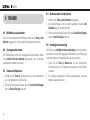 24
24
-
 25
25
-
 26
26
-
 27
27
-
 28
28
-
 29
29
-
 30
30
-
 31
31
Verwandte Artikel
-
Sena SNOWTALK 2 Benutzerhandbuch
-
Sena TUFFTALK LITE Benutzerhandbuch
-
Sena EXPAND MESH Benutzerhandbuch
-
Sena 50R Benutzerhandbuch
-
Sena 50S Benutzerhandbuch
-
Sena MOMENTUM EVO Benutzerhandbuch
-
Sena 30K Benutzerhandbuch
-
Sena TUFFTALK Benutzerhandbuch
-
Sena +MESH Schnellstartanleitung
-
Sena TUFFTALK M Schnellstartanleitung